如何用PS制作放大镜效果?
设·集合小编 发布时间:2023-04-14 11:27:53 494次最后更新:2024-03-08 12:10:50
在我们日常工作中使用软件时会遇到各种各样的问题,今天小编来分享一下“如何用PS制作放大镜效果?”这篇文章,小伙伴要仔细看哦,希望这个教程能帮助到各位小伙伴!
如果大家

工具/软件
硬件型号:华硕(ASUS)S500
系统版本:Windows7
所需软件:PS CS6
方法/步骤
第1步
把素材导入进去,复制背景图层
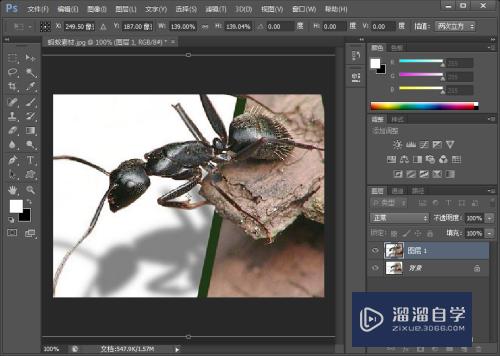
第2步
复制完背景图层,变换下大小,ctrl t调整为比原图大的效果

第3步
制作放大镜手柄,详情自己用矩形工具和图层样式,这里就不多说了

第4步
制作一个圆形选区,该选区和放大镜的内部大小一致

第5步
在背景图层副本里创建剪切蒙板,并且把步骤4的图层调到该剪切蒙版下面,用ctrl [调整


第6步
选择放大镜手柄的图层和步骤4的图层,鼠标右键点击图层连接,然后在放大镜手柄图层移动就看到效果啦



- 上一篇:怎样用PS给文字添加图案背景文字内部填充?
- 下一篇:PS添加图片暗角阴影的方法
相关文章
广告位


评论列表